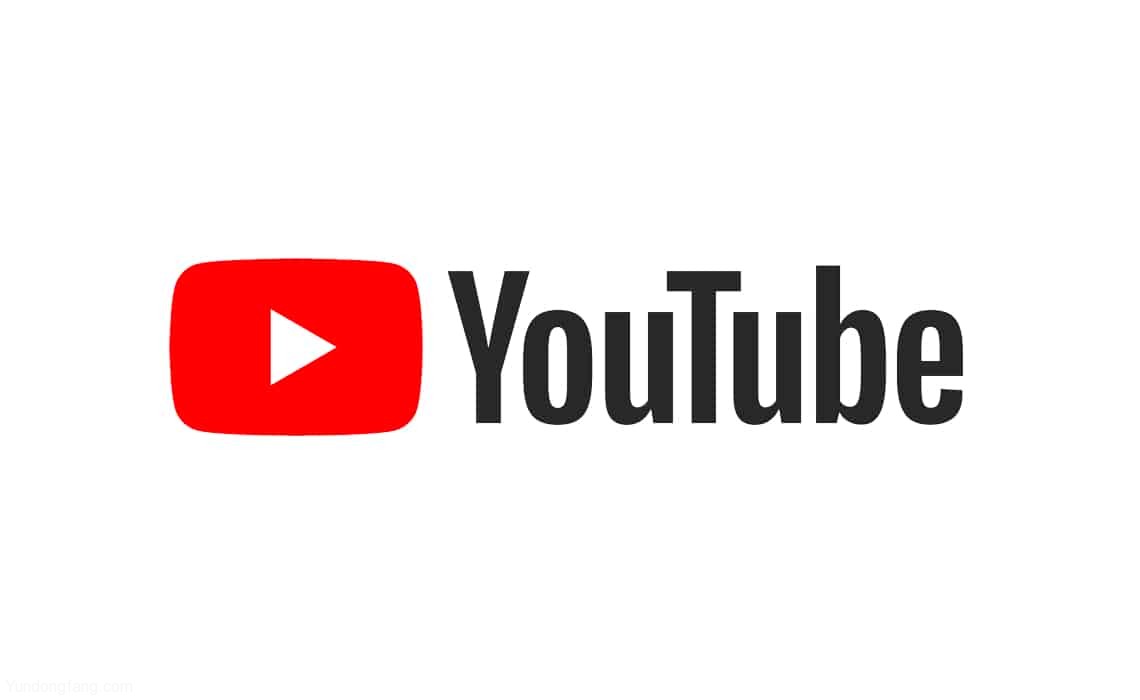如何在 Mac 上更改文件夹图标
首先,您需要选择要设置为新图标的图片。这可以是一个表情包、一张你自己的照片、同一个文件夹图标但颜色不同——任何你喜欢的。
1.在预览、Web 浏览器或您使用的任何照片查看器中打开您想要的图片。
2.将图像复制到剪贴板。您几乎总是可以通过单击屏幕顶部菜单栏中的编辑,然后单击复制来执行此操作。或者,尝试右键单击图片,然后选择“复制”。
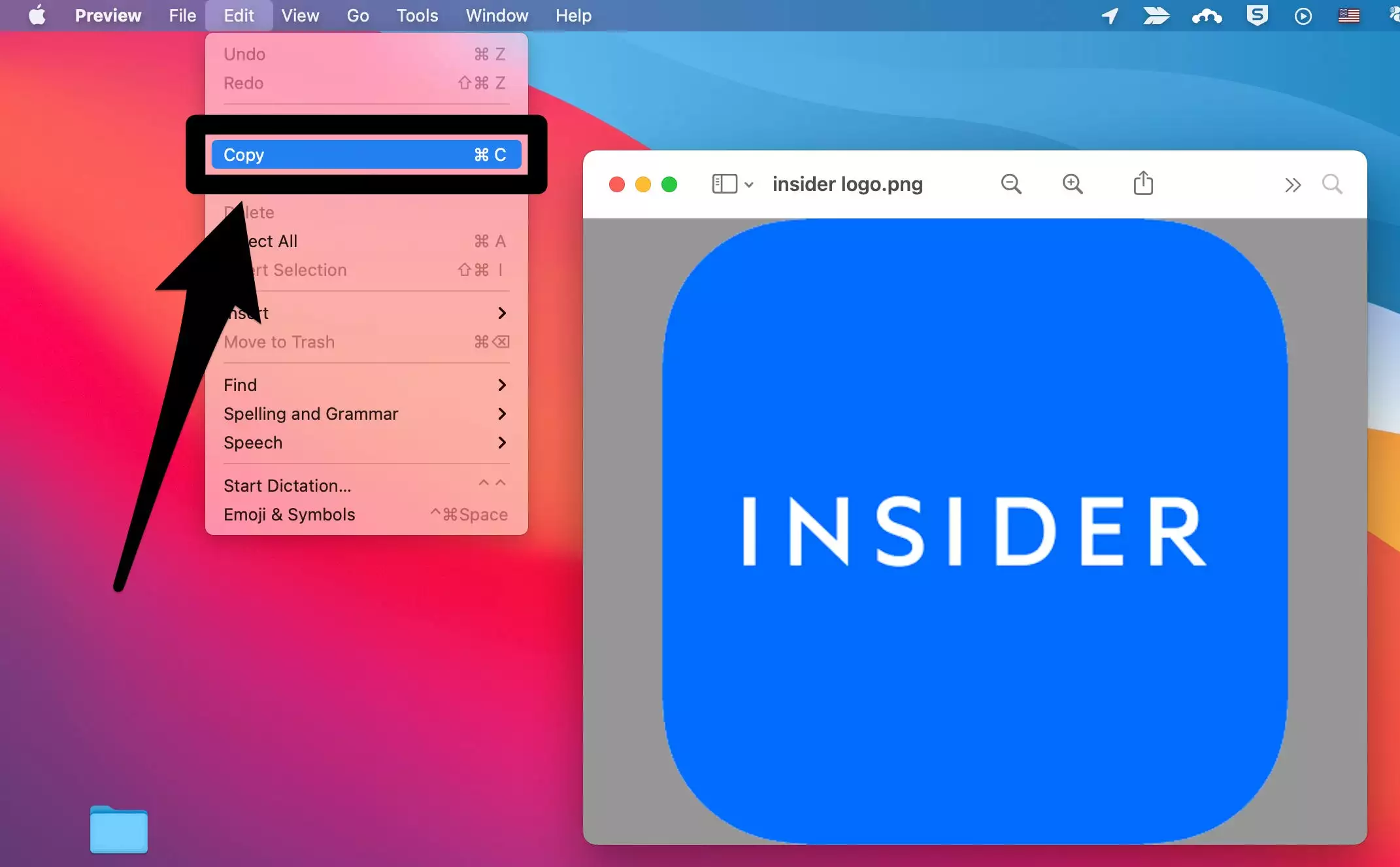
快速提示:如果您无法复制您想要的图片,请先截图。查看我们关于如何在 Mac 上截取屏幕截图的文章,了解更多信息。
接下来,我们将其粘贴到文件夹的图标槽中。
3.找到要更改图标的文件夹(或文件或应用程序)并右键单击它,然后选择“获取信息”。
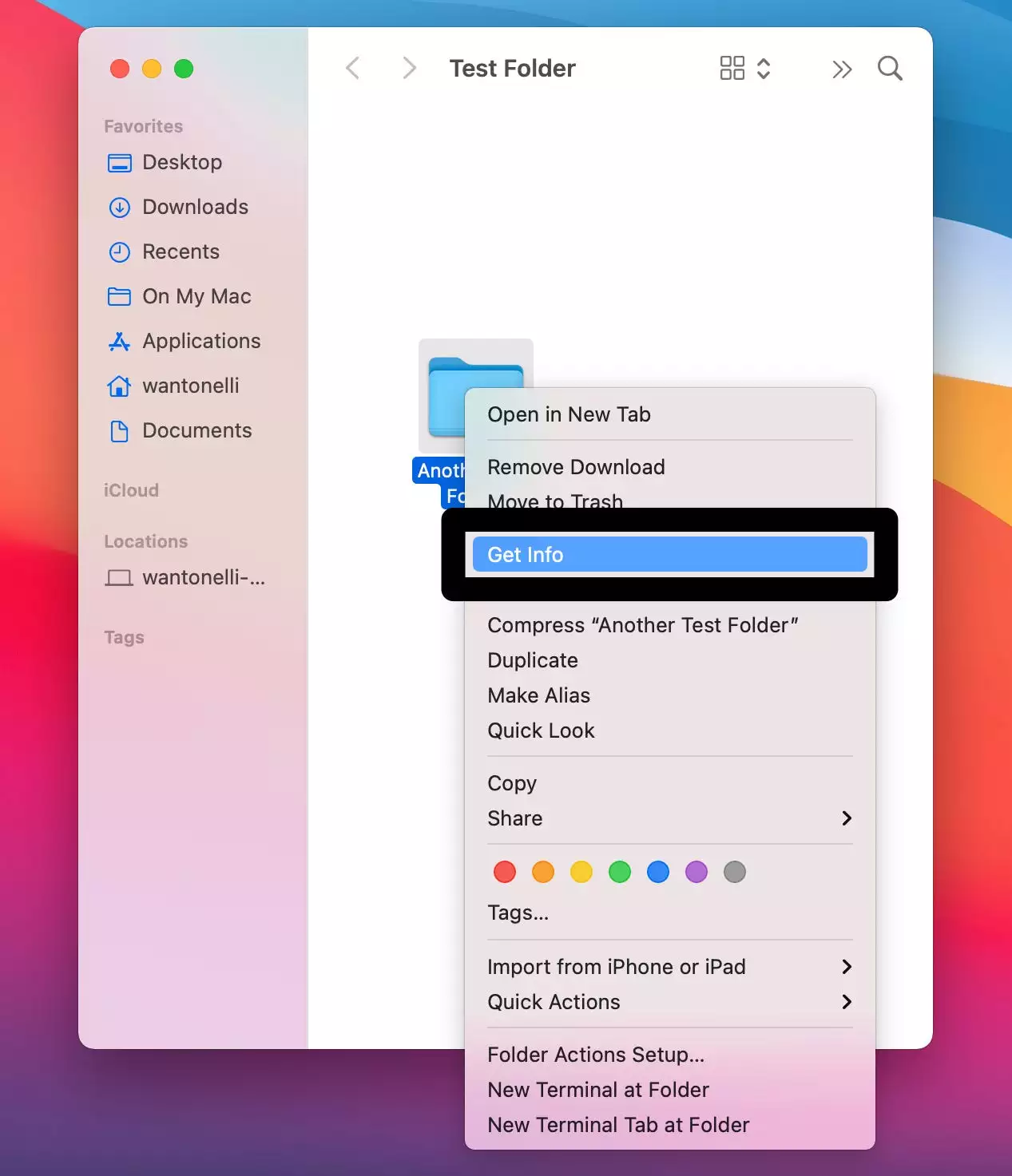
4.在出现的信息窗口顶部,单击当前图标。它将以蓝色突出显示。
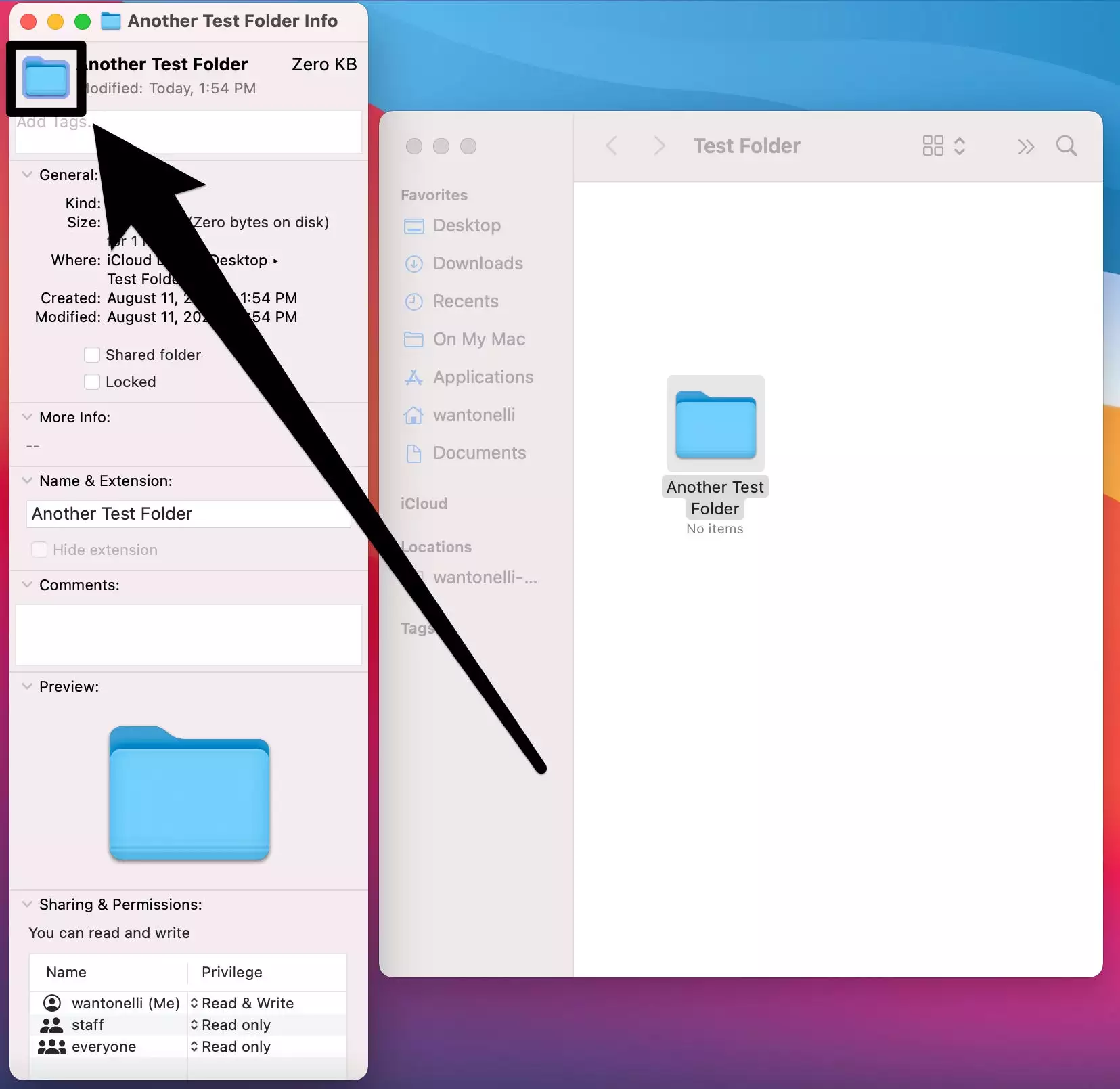
5.按Command + V将您复制的图像粘贴到图标槽中。
您会立即看到图标发生变化。
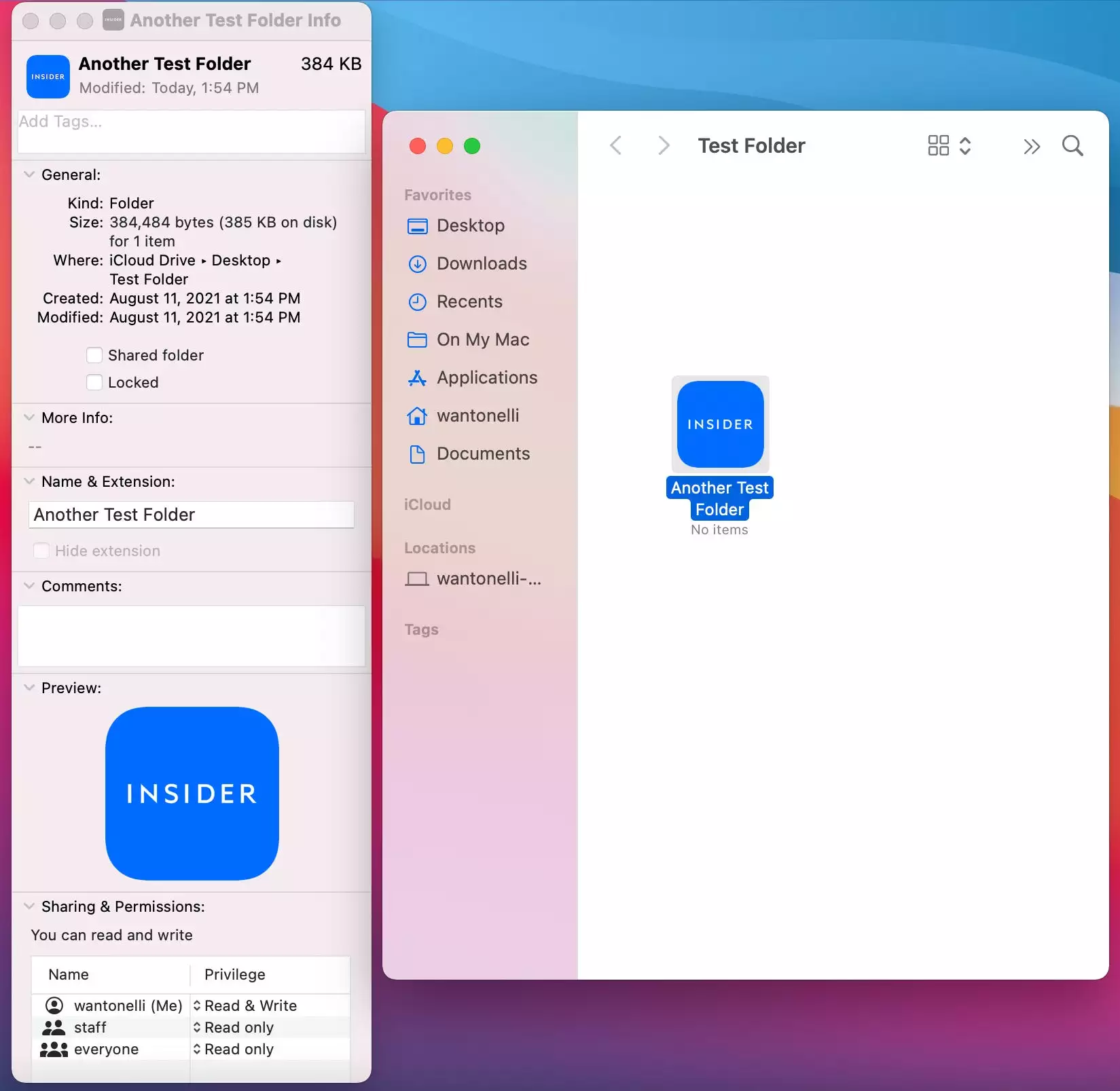
快速提示:如果您粘贴图像并且图标变成通用占位符,请返回并确保您正确打开并复制了所需的新图像。
如果您想将图标更改回默认值,请打开信息窗口并再次选择该图标,然后按Command + X。
Ryan Ariano 和 Devon Delfino 对本文的先前版本做出了贡献。
未经允许不得转载:表盘吧 » 如何更改 Mac 上的文件夹图标或颜色